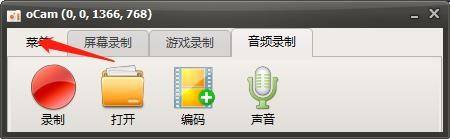ocam怎么添加水印 ocam添加水印教程
oCam怎么设置视频质量呢?下面小编就给大家详细介绍一下oCam设置视频质量的方法,感兴趣的小伙伴可以来看一看。
ocam添加水印教程
1、打开软件,点击上方工具栏中的"菜单"选项。

2、接着点击下拉列表中的"选项"。

3、点击新界面左侧菜单栏中的"水印"选项。
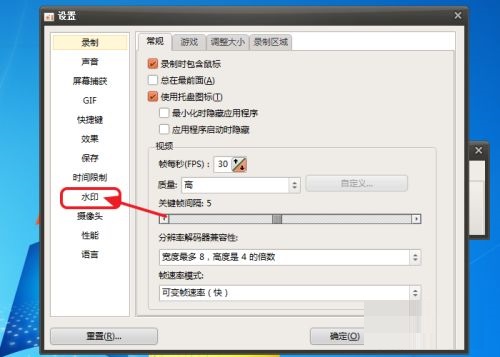
4、然后找到右侧中的"使用水印",将其勾选上。
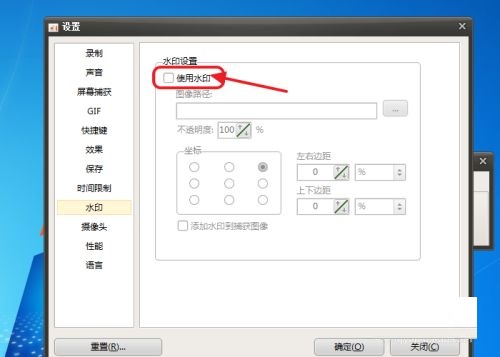
5、点击"图像路径"右侧的"..."按钮,添加图片水印。
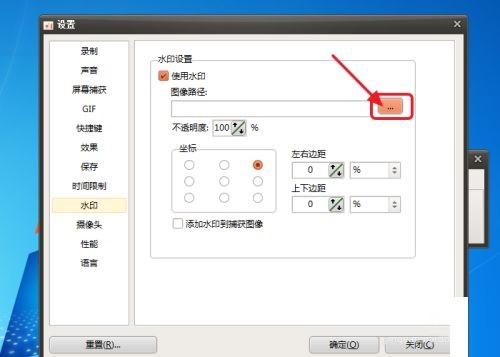
6、然后在坐标中选择合适的水印位置。

7、最后点击确定进行保存就可以了。

如果觉得本期教程帮助到您的话,不妨收藏电脑手机教程网吧,这里能为您带来更多资讯和教程哦。